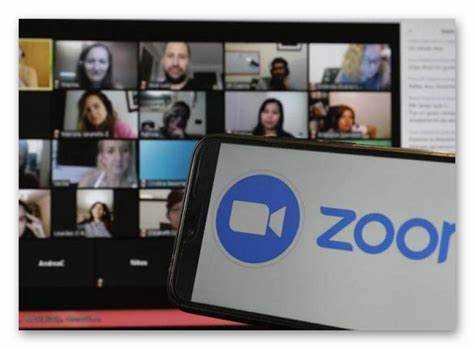
Ограничение на 40 минут в бесплатной версии Zoom действует при групповых встречах свыше трех участников. Для продолжительных конференций существует несколько способов обхода этого лимита, позволяющих не прерывать работу и не переходить сразу на платные тарифы.
Первый способ – перейти на тариф Pro, который снимает временные ограничения и предоставляет дополнительные функции: запись встреч на облако, расширенные настройки безопасности и управление участниками. Стоимость подписки начинается от 14,99 долларов в месяц.
Второй вариант – перезапускать встречу после достижения лимита. Это требует от организатора создать новую ссылку и заново пригласить участников, что неудобно, но полностью бесплатно.
Третий метод включает использование альтернативных платформ для конференций, если временные рамки критичны и бюджет ограничен. Однако Zoom остаётся одним из самых удобных и функциональных решений для онлайн-встреч.
В статье подробно рассмотрены настройки, которые помогут оптимизировать работу в Zoom и избежать неожиданного разрыва связи из-за ограничения времени.
Проверка текущего тарифа и его возможностей
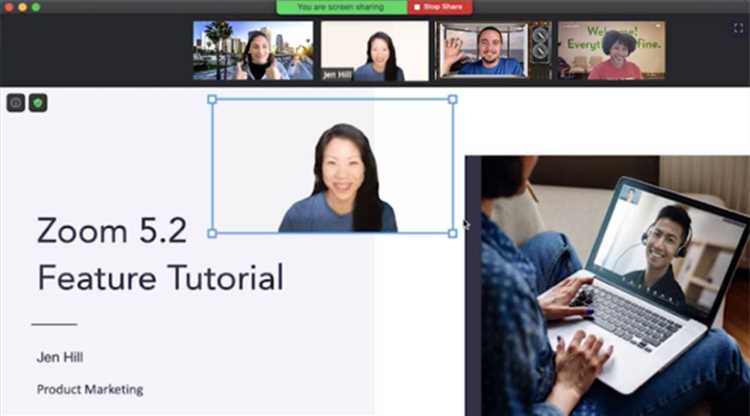
Для начала зайдите в личный кабинет Zoom на официальном сайте и откройте раздел «Профиль» или «План и биллинг». Там отображается название текущего тарифа – бесплатный, Pro, Business или Enterprise. Бесплатный тариф ограничивает длительность групповых встреч 40 минутами. Тариф Pro уже снимает это ограничение, позволяя проводить встречи до 30 часов.
Если у вас Pro или выше, убедитесь, что оплата прошла успешно и подписка активна, так как неоплаченный период возвращает ограничения бесплатного плана. Для проверки статуса подписки используйте раздел «Управление подписками». Важно проверить, на каком устройстве вы используете Zoom, поскольку некоторые тарифы могут иметь ограничения по платформам.
Если вы планируете снимать ограничение на длительность встреч, подтвердите, что выбранный тариф поддерживает эту функцию. В тарифах Business и Enterprise добавляются дополнительные возможности, например, увеличение максимального количества участников и расширенные админ-панели, но ограничение по времени отсутствует уже в тарифе Pro. При необходимости расширьте тариф через личный кабинет или свяжитесь с поддержкой Zoom для уточнения деталей.
Покупка платной подписки для снятия лимита
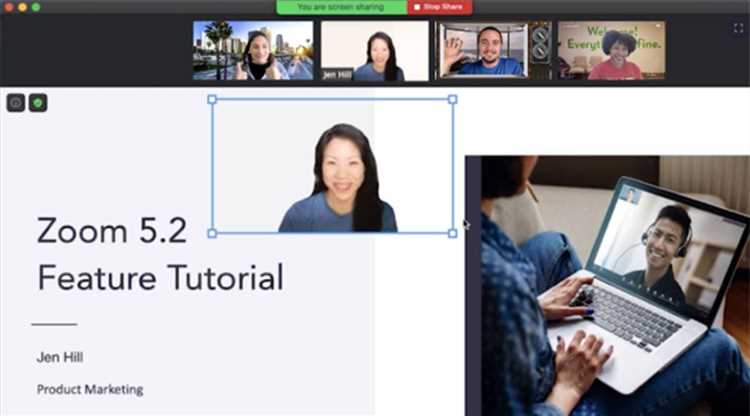
Для снятия 40-минутного ограничения в Zoom необходимо оформить платную подписку. Самый популярный тариф – Pro, стоимость которого составляет от 14,99 долларов в месяц. Этот план позволяет проводить встречи до 30 часов без прерывания.
Оформить подписку можно через официальный сайт Zoom. Для этого нужно войти в аккаунт, перейти в раздел «План подписки» и выбрать подходящий тариф. После оплаты лимит на длительность конференций автоматически снимется.
Если необходимы дополнительные функции – например, запись встреч в облако или участие более 100 человек, стоит рассмотреть тарифы Business или Enterprise. Их цена начинается от 19,99 долларов в месяц с расширенными возможностями.
Оплата принимается банковскими картами, PayPal и другими популярными способами. Подписка продлевается автоматически, но её можно отменить в любой момент без потери доступа до конца оплаченного периода.
Для компаний и учебных заведений Zoom предлагает специальные условия и скидки, которые можно уточнить у службы поддержки через официальный сайт.
Активация и привязка подписки к аккаунту Zoom
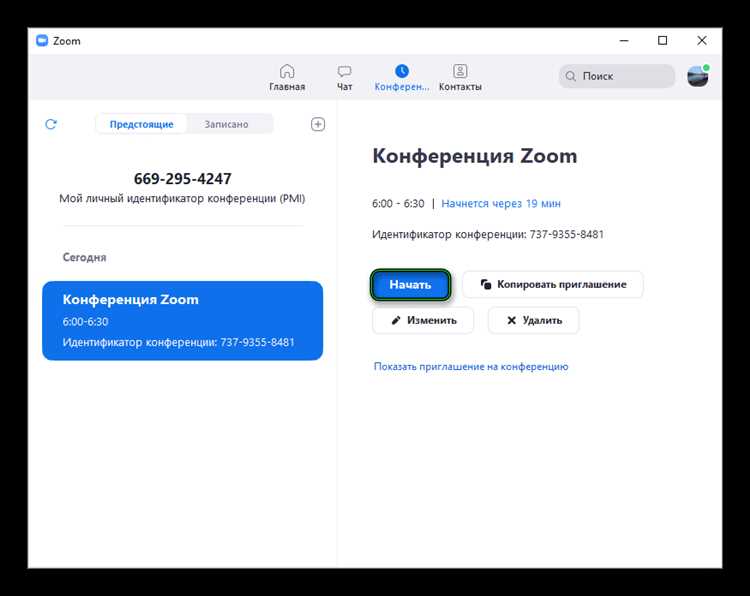
После покупки платной подписки Zoom необходимо активировать ее через официальный сайт. Для этого войдите в личный кабинет на странице zoom.us/signin, используя свои учетные данные.
Перейдите в раздел «Мой план» (My Plan) и выберите пункт «Активировать подписку» (Activate Subscription). Введите уникальный ключ активации, который был выслан вам при покупке, или подтвердите оплату, если подписка оформлялась напрямую через сайт Zoom.
После успешной активации подписка автоматически привязывается к текущему аккаунту. Чтобы проверить статус, вернитесь в «Мой план» – там будет указана дата окончания подписки и доступные функции.
Важно использовать один аккаунт Zoom для всех покупок и активаций, так как подписка действует только на связанный профиль и не переносится на другие учетные записи.
Если подписка приобреталась через сторонних продавцов или реселлеров, убедитесь, что ключ активации соответствует региону вашего аккаунта, иначе активация может завершиться с ошибкой.
В случае проблем с привязкой подписки обращайтесь в службу поддержки Zoom через раздел «Помощь» на официальном сайте, предоставив номер заказа и данные аккаунта для оперативного решения вопроса.
Использование обходных методов для продления встречи

Если у вас бесплатный тариф Zoom с лимитом в 40 минут, можно применить несколько проверенных способов для продолжения конференции без автоматического завершения.
Первый метод – создать новую встречу сразу после завершения текущей. Ведущий должен сохранить ссылку или ID новой сессии заранее, чтобы участники могли быстро подключиться повторно без потери времени.
Второй способ – использовать функцию записи с локальным сохранением. Пока идёт запись, некоторые пользователи отмечают, что таймер ограничения не срабатывает мгновенно, что позволяет добавить несколько минут к общему времени.
Также полезно применять несколько аккаунтов с бесплатным доступом. Ведущий может переключаться между ними, создавая новую сессию при достижении лимита, а участники подключаются по новой ссылке.
Для повышения эффективности стоит уведомить участников о необходимости оперативного переподключения и заранее разослать инструкции с новым URL.
Следует помнить, что данные методы не снимают ограничение полностью, а лишь минимизируют прерывание в работе. При регулярных долгих конференциях стоит рассмотреть платные планы Zoom или альтернативные платформы без временных лимитов.
Настройка расписания и повторных встреч без ограничений
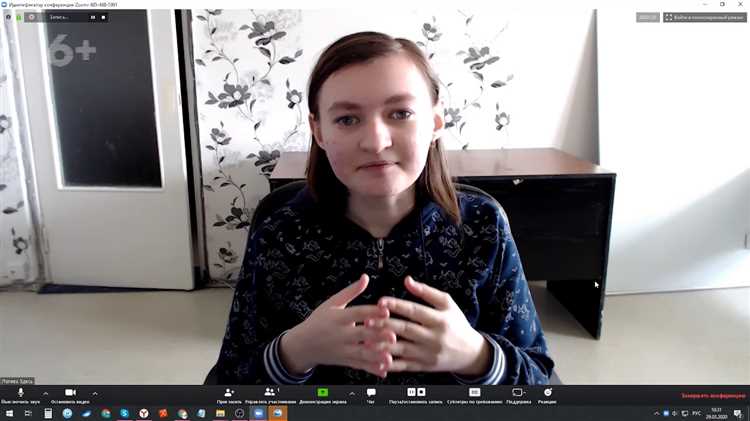
Чтобы проводить встречи в Zoom без ограничения по времени, используйте функцию повторных встреч с премиум-подпиской. В разделе «Мои встречи» выберите «Запланировать новую встречу», затем активируйте опцию «Повторяющаяся встреча». Для регулярных конференций установите параметр «Повторять: ежедневно, еженедельно или по собственному расписанию».
При настройке расписания обратите внимание на следующие параметры: время начала, длительность (она не ограничивает фактическое время при повторных встречах), а также наличие пароля для повышения безопасности. Чтобы избежать автоматического завершения, выберите режим «Без ограничения по времени» – он доступен в платных планах Zoom.
Повторные встречи создают уникальный идентификатор конференции, который используется для всех сессий по расписанию. Это позволяет участникам подключаться без дополнительного создания новых ссылок. Для управления участниками включите функции ожидания в зале и авторизации по электронной почте.
Для бизнес-целей используйте API Zoom или интеграции с календарями (Google Calendar, Outlook), чтобы автоматически создавать повторяющиеся события с постоянными ссылками на Zoom. Это исключит ручное планирование и позволит систематизировать расписание без временных ограничений.
Обратите внимание, что бесплатный план Zoom накладывает лимит в 40 минут на групповые встречи. Снятие этого лимита возможно только при переходе на платный тариф с функцией «Без ограничений по времени» для повторных встреч.
Как организовать встречу с участниками без лимита времени

Для проведения Zoom-встреч без ограничений по времени необходимо использовать платные аккаунты или специальные настройки. Бесплатный тариф Zoom ограничивает групповые встречи 40 минутами, но обходные пути позволяют организовать долгие сессии.
- Приобретение платного тарифа:
- Zoom Pro, Business и Enterprise позволяют создавать встречи продолжительностью до 30 часов.
- Подписка Zoom Pro стоит около $14.99 в месяц.
- Оплата производится через официальный сайт или мобильные приложения Zoom.
- Создание встречи с личной комнатой (Personal Meeting ID):
- Платные аккаунты предоставляют возможность использовать персональный идентификатор для постоянных встреч без ограничения времени.
- Рекомендуется настроить пароль и зал ожидания для безопасности.
- Использование интеграций и сторонних приложений:
- Платформы для автоматического продления встреч без разрыва сессии.
- Расширения для браузера, которые уведомляют о приближении лимита и позволяют оперативно продлить встречу.
- Внимание: такие методы могут противоречить политике Zoom и вызвать прерывание связи.
- Ведение встреч с минимальным числом участников:
- В бесплатном тарифе личные встречи до 1 на 1 не ограничены по времени.
- Для групп от 3 человек лимит действует, поэтому делите участников на несколько пар или небольших групп при необходимости.
Планируйте встречи с учетом тарифных ограничений и используйте платные функции для стабильной и продолжительной работы без прерываний.
Возможные ограничения и правила использования Zoom с подпиской
При переходе на платную подписку Zoom снимается лимит на 40 минут для групповых встреч, однако сохраняются некоторые ограничения и правила, которые важно учитывать для эффективного использования сервиса.
- Максимальная продолжительность встречи: для большинства платных тарифов (Pro, Business, Enterprise) ограничение составляет 30 часов на одну сессию.
- Количество участников: базовый Pro-план позволяет собирать до 100 участников, для увеличения лимита до 500 или 1000 требуется дополнительная лицензия Large Meeting.
- Запись встреч: доступна локальная и облачная запись, при этом облачное хранилище зависит от тарифа – в Pro предусмотрено 1 ГБ, в бизнес- и корпоративных тарифах – от 1 до 10 ГБ и выше.
- Ограничения на пробные версии: пробные подписки часто ограничены по времени и функционалу, например, могут отсутствовать некоторые админские настройки и интеграции.
- Политика отмены и возвратов: Zoom не возвращает средства за уже оплаченный период, но позволяет приостановить подписку или изменить тариф с учетом условий договора.
Для оптимального использования платной подписки рекомендуется:
- Проверить актуальные лимиты в личном кабинете Zoom, так как условия могут изменяться.
- Использовать настройки безопасности: включать пароль на встречи, лобби и ограничивать права участников.
- При необходимости масштабирования – заранее приобретать дополнительные лицензии Large Meeting или Webinars.
- Контролировать использование облачного хранилища, чтобы избежать превышения лимитов и дополнительной оплаты.
- Регулярно обновлять приложение для доступа к новым функциям и исправлениям безопасности.
Соблюдение этих правил гарантирует стабильную работу и использование всех преимуществ подписки Zoom без неожиданных ограничений.
Вопрос-ответ:
Почему в Zoom есть ограничение на время конференции, и можно ли его убрать бесплатно?
В бесплатной версии Zoom установлено ограничение в 40 минут для групповых встреч, чтобы стимулировать переход на платные тарифы. Для одного пользователя или двух участников ограничение отсутствует. Убрать лимит без оплаты невозможно, однако можно провести несколько встреч подряд или использовать альтернативные платформы без ограничения по времени.
Какой способ самый надежный, чтобы избавиться от лимита 40 минут в Zoom?
Самый надежный метод — приобрести подписку Zoom Pro или выше. Оплатив тариф, вы получаете возможность проводить конференции длительностью до 30 часов без ограничений. Это официальный и безопасный способ, который гарантирует стабильную работу сервиса и доступ к дополнительным функциям, таким как запись и расширенные настройки безопасности.
Можно ли использовать Zoom без ограничения времени, если меня пригласили на встречу с платным аккаунтом?
Да, если организатор конференции имеет платную подписку, ограничение по времени снимается для всех участников встречи. Это работает даже если у вас бесплатный аккаунт. В таком случае вы можете участвовать в длительных конференциях без прерывания из-за лимита.
Есть ли обходные пути, чтобы увеличить время в бесплатной версии Zoom без покупки платного плана?
Технических способов обойти ограничение Zoom нет, так как лимит жестко установлен на стороне сервиса. Некоторые пользователи создают новую конференцию сразу после окончания лимита, чтобы продолжить разговор. Но такой способ неудобен и требует перезахода всех участников. Альтернативой может стать использование других платформ для видеоконференций без временных ограничений.






